

Standart kopyalama (Standard copy) bölümünde 2 tr. Yzdrm Ayr. (2-sidedPrintSetting) için 2 taraflı (2-sided) seçeneğini belirlediğinizde, iki orijinal sayfayı tek bir kağıdın iki yüzüne kopyalayabilirsiniz.
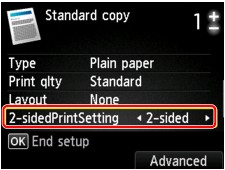
Yönü ve zımba tarafını seçmek için sağ İşlev (Function) düğmesine basın.
Yön (Orientation) için Dikey (Portrait) ve Yzdıma kağıdının zımba kenarı (Stapling side of print paper) için Uzun kenar zımbala (Long-side stapling) seçeneğini belirlediğinizde:
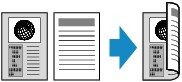
Yön (Orientation) için Dikey (Portrait) ve Yzdıma kağıdının zımba kenarı (Stapling side of print paper) için Kısa kenar zımbala (Short-side stapling) seçeneğini belirlediğinizde:
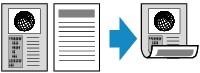
Yön (Orientation) için Yatay (Landscp.) ve Yzdıma kağıdının zımba kenarı (Stapling side of print paper) için Uzun kenar zımbala (Long-side stapling) seçeneğini belirlediğinizde:

Yön (Orientation) için Yatay (Landscp.) ve Yzdıma kağıdının zımba kenarı (Stapling side of print paper) için Kısa kenar zımbala (Short-side stapling) seçeneğini belirlediğinizde:
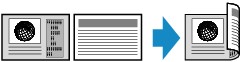
 Not
Not2 tr. Yzdrm Ayr. (2-sidedPrintSetting) için 2 taraflı (2-sided) seçeneğini belirlediğinizde, LCD'de Gelişmiş (Advanced) görüntülenir. Sağ İşlev (Function) düğmesine basarak kağıdın yönünü ve zımba tarafını seçebilirsiniz. Ayrıca, orijinali plaka camına yerleştirdiğinizde önizleme ekranının görüntülenip görüntülenmeyeceğini de seçebilirsiniz.
Zımba kenarını seçip OK düğmesine bastıktan sonra, önizleme ekranını kullanıp kullanmayacağınızı seçebilirsiniz. AÇIK (ON) seçeneğini belirlerseniz, yönü kontrol edebilmeniz için önizleme ekranı görüntülenir.
Tarama sırasında LCD'de Aygıt belleği dolu. İşleme devam edilemiyor. (Device memory is full. Cannot continue process.) mesajı görüntülenirse, baskı kalitesini Standart (Standard) ayarına getirip yeniden kopyalamayı deneyin. Sorun çözülmezse baskı kalitesini Hızlı (Fast) olarak ayarlayın ve tekrar kopyalamayı deneyin.
Standart kopyalama (Standard copy) seçili olduğunda, iki taraflı kopyalama 2'li görünüm kopya (2-on-1 copy) veya 4'lü görünüm kpya (4-on-1 copy) ile birlikte kullanılabilir. Ayrıca, Harmanla (Collate) için AÇIK (ON) seçildiğinde iki taraflı kopyalama kullanılabilir.
 İki Sayfayı Tek Sayfaya Sığacak Şekilde Kopyalama
İki Sayfayı Tek Sayfaya Sığacak Şekilde Kopyalama
Siyah-beyaz kopyalama gerçekleştirmeniz durumunda, İki taraflı kopyalama için yazdırma yoğunluğu tek taraflı kopyalama için elde edilenden farklı olabilir.
Tarama işleminden önce:
Önizleme işlevi etkinleştirildiğinde, makine, orijinali taramadan önce ön tarama işlemini başlatır. Ön tarama işlemi bittiğinde, LCD'de aşağıdaki ekran (önizleme ekranı) görüntülenir.
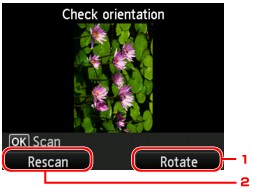
Döndür (Rotate)
İşlev (Function) düğmesine basarsanız, orijinal 180 derece döner.
Yeniden tara (Rescan)
Sol İşlev (Function) düğmesine basarsanız, orijinal yeniden taranır.
Taramayı başlatmak için OK düğmesine basın.
Taramadan sonra:
Orijinal belgenin her bir sayfasını taradıktan sonra LCD'de Belgeleri yerleştirme (plaka) (Placing documents (platen)) ekranı görünür.
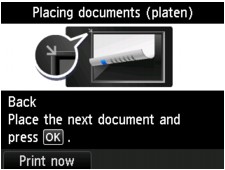
Tarama işleminden sonra orijinal sayfayı plaka camından kaldırın ve sonraki sayfayı plaka camına yerleştirip ardından OK düğmesine basın.
 Not
NotTaranacak başka sayfa yoksa sol İşlev (Function) düğmesine basın. Makine kopyalama işlemini başlatır.
Yazdırırken kopyalama işini ekleyebilirsiniz.
Sayfa başına dön |